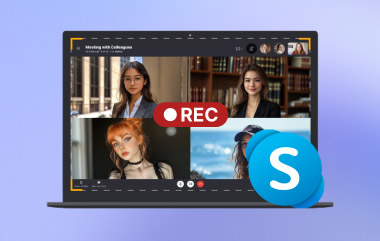Google Meet è uno dei migliori strumenti di videoconferenza per comunicare con gli altri. È stato progettato da Google e offre le sue funzionalità complete con un processo fluido. Con questo strumento, puoi parlare con persone che si trovano altrove. Puoi usarlo anche per incontrare colleghi, insegnanti, amici, familiari e altro ancora. A volte, per qualche motivo, è necessario rivedere la riunione. A volte, è necessario condividere le riunioni con altri per una migliore collaborazione. Se desideri una copia della riunione, il modo migliore è registrarla. È utile se vuoi tornare sull'argomento discusso. Puoi anche conservarla sul tuo dispositivo e condividerla se necessario. Se desideri registrare la tua riunione in modo efficace, puoi leggere le informazioni in questo post. Ti insegneremo come registrare Google Meet con successo.
Parte 1. Come registrare Google Meet come host sul desktop
Se hai già creato un account Google, puoi registrare facilmente una videoconferenza di Google Meet. Ma prima, ti diamo una semplice panoramica del software. L'app Google Meet è un servizio di videoconferenza progettato da Google. In precedenza, era accessibile solo ai clienti aziendali, ma ora tutti gli utenti possono utilizzarlo gratuitamente. È inoltre accessibile da diverse piattaforme, come browser, dispositivi mobili, tablet e altro ancora. È stato creato anche per ospitare videoconferenze. Puoi abilitare microfono e videocamera in modo indipendente, il che può aiutarti a collaborare meglio con altri utenti.
Tornando al nostro argomento principale, registrare una riunione di Google Meet come host sul desktop è una procedura semplice. Offre un modo semplice e intuitivo, rendendola ideale per tutti. In questo modo, con pochi clic, puoi già raggiungere il tuo obiettivo principale. Tuttavia, ci sono anche alcuni svantaggi che devi conoscere. Se desideri utilizzare la funzione di registrazione di Google Meet, devi acquistare la versione a pagamento, poiché non è completamente gratuita. Devi acquistare il piano Enterprise o altri piani aziendali, come Standard, Starter e Business Plus. Una volta acquistato il piano, puoi consultare i metodi in questo articolo, dove ti illustriamo l'efficace procedura di registrazione di Google Meet.
Passo 1Crea il tuo Google Crea un account e scarica la versione a pagamento. Dopodiché, puoi avviare il software per iniziare il processo principale.
Passo 2Puoi colpire il Nuovo incontro pulsante dalla pagina web per creare una riunione. Il bello è che puoi anche pianificare la riunione in anticipo. Quindi, condividi il link con chi desidera partecipare.
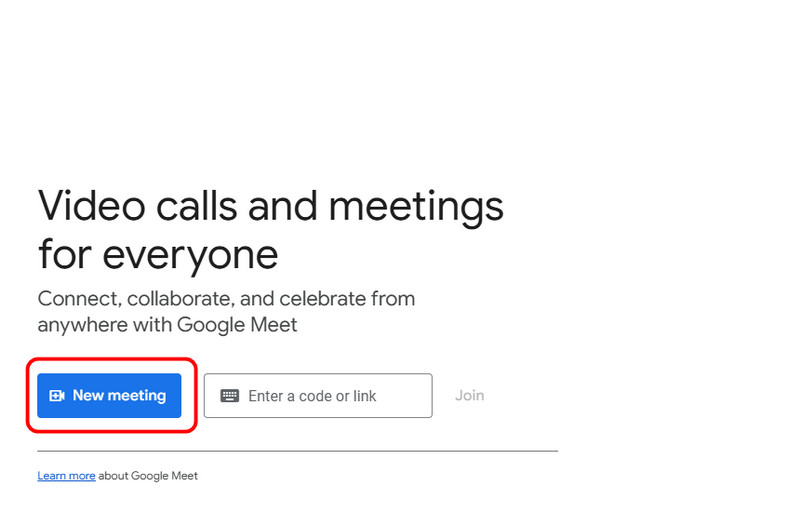
Passaggio 3Una volta nella sessione della riunione, puoi procedere alla parte destra dello schermo e fare clic su Inizia a registrare pulsante. Con questo, il processo di registrazione inizierà. Una volta terminata la registrazione, fai clic sul pulsante Fermare Pulsante di registrazione.
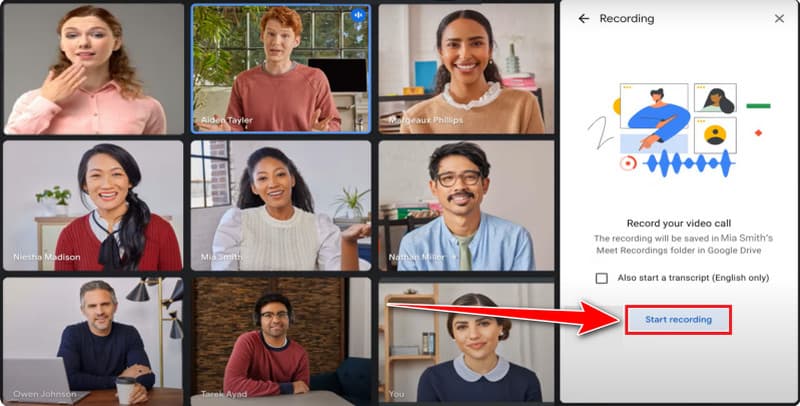
Parte 2. Come registrare Google Meet se non sei l'host
Supponiamo che tu non sia l'host di Google Meet. In tal caso, non puoi registrare la riunione. Quindi, se vuoi comunque registrare la riunione su Google Meet, devi utilizzare un ottimo software di registrazione dello schermo, come AVAide Screen RecorderCon l'aiuto di questo software, puoi registrare efficacemente la riunione. Inoltre, il processo di registrazione è semplice, rendendolo adatto a tutti gli utenti. La parte migliore è che il programma ti permette di scegliere come registrare lo schermo. Puoi registrare l'intero schermo o una parte qualsiasi dello schermo. Offre anche una funzione Snapshot che ti permette di acquisire un'immagine di buona qualità dello schermo durante la riunione.
Inoltre, dopo la registrazione, puoi migliorare la registrazione. Puoi tagliare, ritagliare e comprimere il video. Puoi anche scegliere il formato di output video preferito, come MP4, M4V, MOV, FLV, AVI, MKV, WMV e altri. Pertanto, se vuoi imparare a registrare Google Meet quando non sei l'organizzatore, segui i passaggi seguenti.
Passo 1Scarica AVAide Screen Recorder sul tuo computer Mac o Windows. Dopodiché, avvialo al termine dell'installazione.

PROVALO GRATIS Per Windows 7 o successivo
 Download sicuro
Download sicuro
PROVALO GRATIS Per Mac OS X 10.13 o successivo
 Download sicuro
Download sicuroPasso 2Successivamente, quando la nuova interfaccia utente apparirà sullo schermo, potrai iniziare a selezionare come registrare la riunione. Puoi registrare l'intero schermo cliccando su Completo pulsante. Per registrare una parte specifica dello schermo, fare clic Costume.

Passaggio 3Quindi, vai a Google Meeting e fai clic su racc pulsante. Successivamente, il processo di registrazione inizierà dopo il conto alla rovescia di tre secondi. Una volta terminata la registrazione, fare clic sul pulsante Fermare pulsante.

Passaggio 4Dopo aver registrato la riunione, verrà visualizzata la sezione Anteprima. Per salvare la riunione registrata, premi il pulsante Esportare bottone sotto.

Parte 3. I modi migliori per registrare Google Meet su Android e iOS
Registra Google Meet su Android
Puoi scaricare il Registratore dello schermo app se vuoi imparare come registrare su Google Meet su Android. È tra le i migliori registratori dello schermo gratuiti Puoi accedere. Questa app ti consente di registrare qualsiasi contenuto sullo schermo del telefono, inclusi i contenuti di Google Meetings. Inoltre, la registrazione è semplice. Puoi anche goderti la registrazione della riunione, poiché offre una buona qualità video. L'unico problema è che vengono visualizzati annunci pubblicitari ogni volta che procedi alla procedura successiva.
Passo 1Vai al tuo Play Store e scarica il Registratore dello schermo applicazione.
Passo 2Dopodiché vedrai un video simbolo nella parte destra dello schermo. Vai alla tua riunione, premi il simbolo del video e premi il pulsante Disco pulsante.
Passaggio 3Quindi, premere Fermare per completare la registrazione. A questo punto, puoi iniziare a salvare la riunione registrata sul tuo Android.
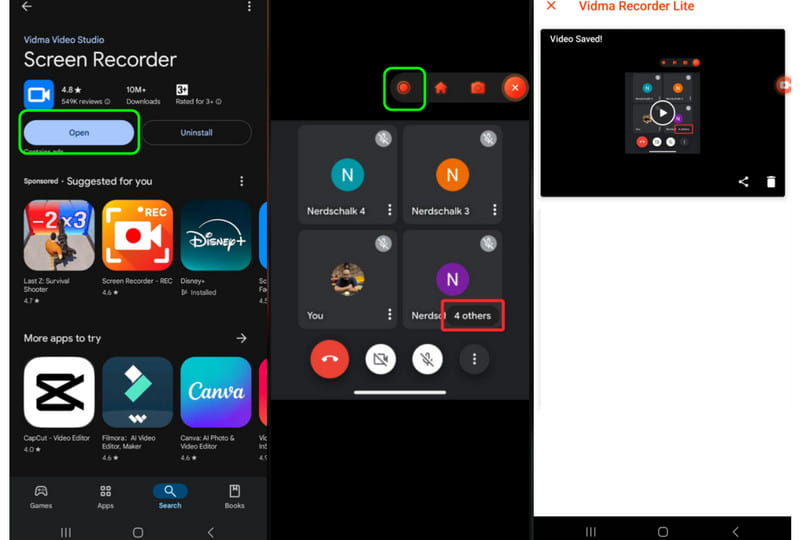
Registra Google Meet su iOS
Se vuoi imparare come registrare lo schermo su iPhone Per registrare una riunione, puoi utilizzare la funzione di registrazione predefinita del tuo Centro di Controllo. Con questa funzione, non devi scaricare app di terze parti per la registrazione dello schermo. Inoltre, anche il modo di registrare la riunione è intuitivo. Con pochi metodi, puoi raggiungere il tuo obiettivo. Quindi, per imparare a registrare Google Meet sul tuo telefono, consulta i metodi seguenti.
Passo 1Apri il tuo iPhone e premi il tasto Tocco assistitoDopodiché, premere il tasto Centro di controllo opzione.
Passo 2Quindi, premere il Registrazione dello schermo Pulsante. Con questo, la registrazione inizierà. Puoi già accedere all'app Google Meeting per registrare la riunione.
Passaggio 3Premere Fermare per interrompere la registrazione. Il registratore salverà automaticamente la riunione registrata nell'applicazione Foto.
Per vivere al meglio Registrazione di Google Meet Puoi trovare tutti i metodi in questo post. Puoi farti un'idea di come registrare una riunione su dispositivi desktop e mobili. Inoltre, per registrare la riunione con la migliore qualità, puoi utilizzare AVAide Screen RecorderPuò anche offrire una funzione Snapshot, rendendolo ideale per tutti gli utenti.
Registra schermo, audio, webcam, gameplay, riunioni online e schermo iPhone/Android sul tuo computer.
Registrazione dello schermo
- Registrazione schermo su Windows
- Registra Instagram Live
- Copia video da Tubi
- Converti i video di YouTube in MP3
- Scarica video da Fansly
- Scaricare i video di JW Player
- Scarica i video di Bilibili
- Scarica i video di Patreon
- Scarica i video di SpankBang
- Scarica i video di Discord
- Scarica il video di DoodSream